AM335X开发日记.docx
《AM335X开发日记.docx》由会员分享,可在线阅读,更多相关《AM335X开发日记.docx(15页珍藏版)》请在冰豆网上搜索。
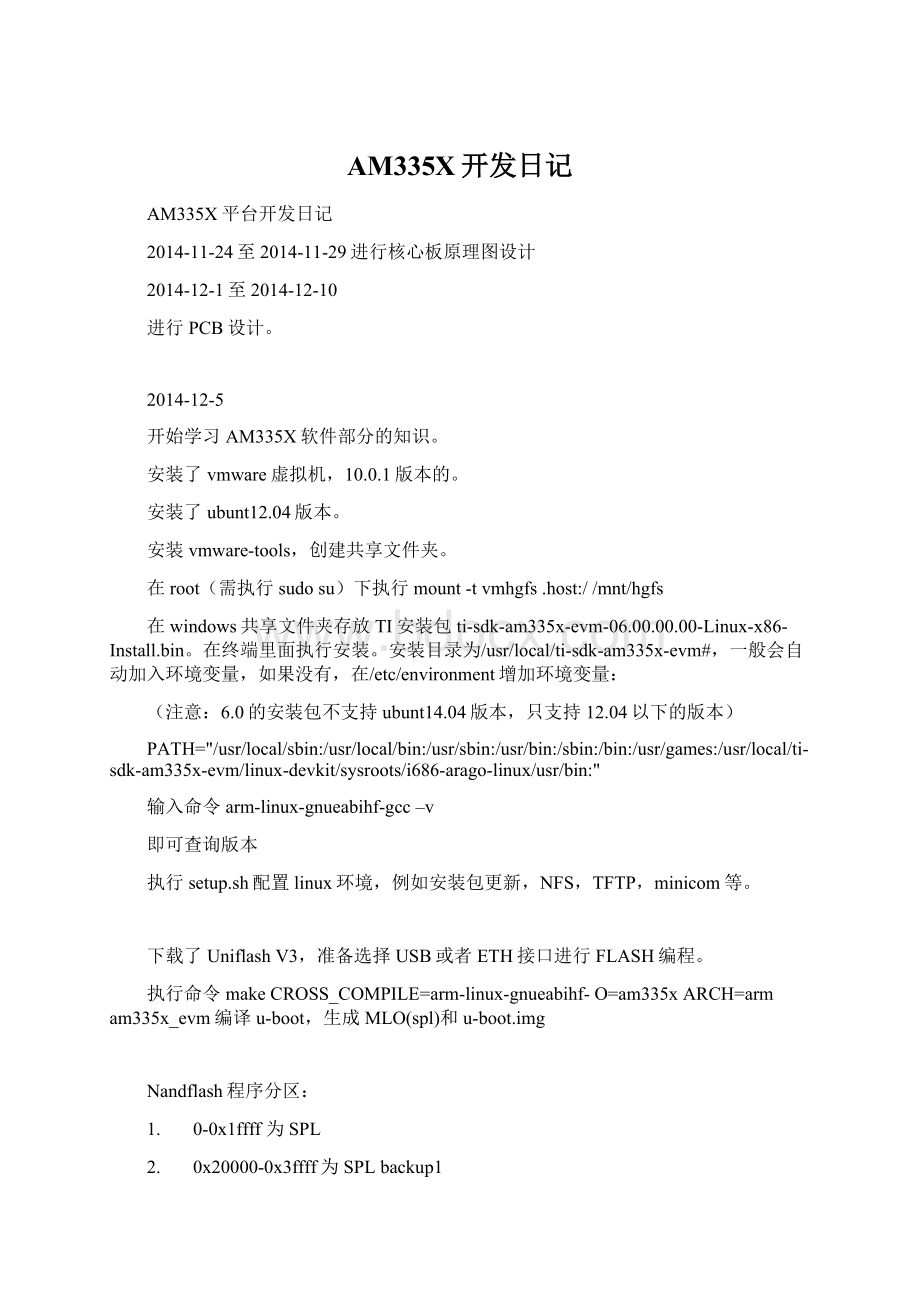
AM335X开发日记
AM335X平台开发日记
2014-11-24至2014-11-29进行核心板原理图设计
2014-12-1至2014-12-10
进行PCB设计。
2014-12-5
开始学习AM335X软件部分的知识。
安装了vmware虚拟机,10.0.1版本的。
安装了ubunt12.04版本。
安装vmware-tools,创建共享文件夹。
在root(需执行sudosu)下执行mount-tvmhgfs.host:
//mnt/hgfs
在windows共享文件夹存放TI安装包ti-sdk-am335x-evm-06.00.00.00-Linux-x86-Install.bin。
在终端里面执行安装。
安装目录为/usr/local/ti-sdk-am335x-evm#,一般会自动加入环境变量,如果没有,在/etc/environment增加环境变量:
(注意:
6.0的安装包不支持ubunt14.04版本,只支持12.04以下的版本)
PATH="/usr/local/sbin:
/usr/local/bin:
/usr/sbin:
/usr/bin:
/sbin:
/bin:
/usr/games:
/usr/local/ti-sdk-am335x-evm/linux-devkit/sysroots/i686-arago-linux/usr/bin:
"
输入命令arm-linux-gnueabihf-gcc–v
即可查询版本
执行setup.sh配置linux环境,例如安装包更新,NFS,TFTP,minicom等。
下载了UniflashV3,准备选择USB或者ETH接口进行FLASH编程。
执行命令makeCROSS_COMPILE=arm-linux-gnueabihf-O=am335xARCH=armam335x_evm编译u-boot,生成MLO(spl)和u-boot.img
Nandflash程序分区:
1. 0-0x1ffff为SPL
2. 0x20000-0x3ffff为SPLbackup1
3. 0x40000-0x5ffff为SPLbackup2
4. 0x60000-0x7ffff为SPLbackup3
5. 0x80000-0x25ffff为uboot
6. 0x260000-0x27ffff为env
7. 0x280000-0x77ffff为linuxkernel
8. 0x780000-为filesystem
9. 下载uboot软件并进行修改适应新设计的核心板,并把uboot下载到板子里调试运行。
2014-12-8
下载安装TI的AM335X开发板的6.0软件包,安装下载了用于USB下载烧录FLASH的工具UniFlash,学习UniFlash的使用方法。
2014-12-9
今日编写部门年度计划和总结,未进行软件调试。
2014-12-10
编译uboot,尝试用USB下载,下载安装了驱动程序linux_am335x.inf,板子能识别USB接口并虚拟成网口,但是程序下载过程中没反应。
学习uboot的软件结构,编译选项和编译过程,分析uboot中SPL的运行过程,不同加载方式的区别等。
SPL加载执行过程:
1.首先Start.s里面调用cpu_init_crit,再运行lowlevel_init,里面执行s_init()
2.然后运行_main,在arch/arm/lib里面的crt0.s中
3.运行board_init_f,在arch/arm/lib里面的spl.c中,再运行board_init_r()。
4.执行spl_board_init到am33xx_spl_board_init,进行主频设置(会根据不同板子进行)。
5.根据启动参数boot_params.omap_bootdevice来选择进行uboot.img的加载。
6.跳转到uboot程序运行,这里也可以选择通过SPL直接加载linux。
尝试用UART口加载程序,采用xmodem可以下载,但是下载后没有反应。
晚上采用PSP的软件包编译,放到SD卡里面可以加载运行。
但是仍然不理解为什么UART下载的程序不运行,是否部ROM程序把软件加载位置和编译选项之间的关系不匹配?
但查不到出问题的地方。
2014-12-11
把关于EEPROM的部分删除,编译UBOOT,可以在周立功的板子上运行,并可以加载ubot,进而引导核。
可能是SD卡文件系统有问题,就是加载文件系统失败。
另外发现在运行CPSW时提示“wait_for_user_accessTimeout”,这是对PHY操作的MDIO长时间处于忙状态导致,判断GO状态位,在寄存器MDIOUSERACCESS0中有说明。
下一步准备在uboot中调通以太网和NANDFLASH。
2014-12-12
Nand调试说明:
1.首先修改Mem.c中的gpmc_init()函数,相应修改Mem.h中的配置。
查看gpmc_config=gpmc_m_nand;找到gpmc_m_nand的配置,也在Mem.h中。
2.外设引脚的配置在SPL中执行,在s_init()函数中,enable_board_pin_mux(&header);header是从EEPROM中读出,如果没有EEPROM,需要自己重新定义。
3.重新编译uboot后,下载运行能识别NAND并可正常进行读写。
4.用UART或者SD卡启动后,可以在uboot里面进行nand的操作,具体说明参考sitara-linuxsdk-sdg-06.00.00.00.pdf。
2014-12-13
以太网调试:
根据板子PHY的配置是RMII,因此需要移植
1.board.c里面,首先进行RMII接口外设的mux配置。
staticstructmodule_pin_muxrmii1_pin_mux[]={
{OFFSET(mii1_txen),MODE
(1)},/*RMII1_TXEN*/
{OFFSET(mii1_txd1),MODE
(1)},/*RMII1_TXD1*/
{OFFSET(mii1_txd0),MODE
(1)},/*RMII1_TXD1*/
{OFFSET(mii1_rxd1),MODE
(1)|RXACTIVE},/*RMII1_RXD1*/
{OFFSET(mii1_rxd0),MODE
(1)|RXACTIVE},/*RMII1_RXD1*/
{OFFSET(mdio_data),MODE(0)|RXACTIVE|PULLUP_EN},/*MDIO_DATA*/
{OFFSET(mdio_clk),MODE(0)|PULLUP_EN},/*MDIO_CLK*/
{OFFSET(mii1_crs),MODE
(1)|RXACTIVE},/*RMII1_CRS_DV*/
{OFFSET(rmii1_refclk),MODE(0)|RXACTIVE},/*RMII1_REFCLK*/
{-1},
};
对于接收引脚,一定要使能RXACTIVE,否则会出现异常。
2.以太网的初始化,是从执行board_init_r(),进入eth_initialize(),执行phy_init(),这里要选择和实际一样的配置,选择CONFIG_PHY_MICREL(周立功的板子KSZ8041)和CONFIG_PHY_SMSC(现在自己做的板子LAN8720),这里会registerPHY,比较PHYID的一致性,提供相关驱动。
3.接着执行board_eth_init(),需增加接口的配置模式#defineRMII_MODE_ENABLE0xc5,用于配置GMII_SEL寄存器(使能RMIIrefclkinput)。
cpsw_slaves[0].phy_if赋值为PHY_INTERFACE_MODE_RMII。
接着执行cpsw_register()(在cpsw.c中),里面会对PHY进行初始化操作cpsw_phy_init。
2014-12-15
为方便进行在windows下编辑软件,使用samba服务进行文件共享。
在虚拟机下的network配置要为NAT,VMwareVirtualEthernetAdapterforVMnet8的IP配置和客户机里的IP一个网段。
客户机的网关配置为虚拟机的IP。
安装samba,apt-getinstallsamba
建立共享目录,/home/jiao/share,并设置读写权限,chmod777share
建立samba用户,smbpasswd–ajiao(jiao为当前用户),并输入密码。
修改smb.conf文件,添加共享目录设置。
[share]
comment=sharefiles
path=/home/jiao/share
available=yes
browseable=yes
public=yes
writable=yes
writelist=jiao
validusers=jiao
guestok=yes
其他都不用改。
启动samba服务,servicesmbdstart或者重启/etc/init.d/smbdrestart
在windows下地址栏输入\\192.168..5(客户机IP),第一次要输入用户名和密码,可保存密码,以后就可以直接进入。
在里面可以看到共享的文件夹了。
看到网上说,如果遇到访问权限,需要关闭防火墙和seliunx,命令是
Iptables–F
Setenforce0
2014-12-16
今天是个收获的日子,昨天偶然看到MII_SEL寄存器中有RMII_REFCLK引脚方向配置,默认是输出,原来没有配置造成RMII不能正常工作
在windwos下用sourceinsight进行编辑软件还是很方便,效率提高不少,编译时写了脚本文件,也提高了效率。
更改NANDflash的写保护和MII_SEL寄存器的配置,下载后,调试发现NANDflash和以太网操作都正常了,可以实现TFTP的下载,并对成功对NAND进行读写。
另外在初始化网络时,可以先把UBOOT中的IP地址设置好,减少后面的输入操作。
可以用如下方法:
Ipaddrset=0x0501a8c0;//192.168.1.5
ip_to_string(Ipaddrset,tmp);
setenv("ipaddr",tmp);
先采用UART下载u-boot-spl.bin和u-boot.img,启动后采用TFTP进行下载MLO和u-boot.img,并烧录nand
Tftp0x82000000MLO
Nanderase0x00x80000
Nandwrite0x820000000x00x20000
Nandwrite0x820000000x200000x20000
Nandwrite0x820000000x400000x20000
Nandwrite0x820000000x600000x20000
Tftp0x82000000u-boot.img
Nanderase0x800000x80000
Nandwrite0x820000000x800000x80000
如果用SD或USB下载,命令如下
Mmcrescan
Fatlsmmc0
Fatloadmmc00x82000000MLO
下面开始进行linux系统的移植工作,主要应该有以下几个方面:
1.编译系统的配置,包括各种外设配置
2.文件系统的移植
3.6个UART驱动和CAN驱动的移植
4.网络驱动(两个网口)、USB驱动、SD卡驱动
5.LCD驱动的调试
6.音频驱动
7.SPI驱动
Linux编译
1.clean:
makeARCH=armCROSS_COMPILE=arm-linux-gnueabihf-mrproper
2.目标板默认配置
makeARCH=armCROSS_COMPILE=arm-linux-gnueabihf-
Device
SDKconfig
PSPconfig
AM335x/Beaglebone
tisdk_am335x-evm_defconfig
am335x_evm_defconfig
AM37x
tisdk_am37x-evm_defconfig
omap3_evm_defconfig
AM3517
tisdk_am3517-evm_defconfig
am3517_evm_defconfig
Beagleboard
tisdk_beagleboard_defconfig
omap3_beagle_defconfig
AM180x
tisdk_am180x-evm_defconfig
da850_omapl138_defconfig
编译AM335X的板子如下:
makeARCH=armCROSS_COMPILE=arm-linux-gnueabihf-am335x_evm_defconfig
自定义配置
makeARCH=armCROSS_COMPILE=arm-linux-gnueabihf-menuconfig
编译核:
makeARCH=armCROSS_COMPILE=arm-linux-gnueabihf-uImage
通过uboot下载核后,能启动核,下一步进行文件系统的移植。
2014-12-17
利用周立功提供的文件系统,编译后下载,启动报错。
UBIerror:
ubi_init:
UBIerror:
cannotinitializeUBI,error-19
下午参加了技术中心年中总结汇总会议,没有进行调试。
2014-12-18
今天是郁闷的一天,文件系统一直挂载失败,利用自己编译的核,和周立功的文件系统也不行,又试了周立功的核和文件系统,利用自己的ubot,也不能启动。
后来从UBIerror:
ubi_init:
UBIerror:
cannotinitializeUBI,error-19这个报错,一直跟踪查找,找到了open_mtd_device返回出错,进一步查到idr_find函数返回出错,下面都是linux的链表数据,看不太懂,无法进行下去了。
反复进行,折腾了一天,没有眉目。
下午快下班时,想到原来9260平台的linux系统文件系统的分区信息在一个结构体mtd_partition里可进行修改,找到mtd_partition这个结构体的定义am335x_nand_partitions。
发现有7个分区信息,但是就是没有看到打印信息,于是怀疑nand就没有进行初始化操作。
从分区初始化查找evm_nand_init没有执行,进而查到板子硬件初始化的结构体evm_dev_cfg,发现定义这个结构体的数组都是根据不同板子的信息进行的,由于我没有EEPROM的信息,把根据这个信息进行的操作都屏蔽了,怪不得这些硬件初始化都没有执行。
于是更改初始化信息的把,从EEPROM读出的config信息都进行手动配置,选择ind_auto_mtrl_evm_dev_cfg这个板子进行硬件初始化。
主要是修改board-am335xevm.c文件。
从am335x_evm_setup函数开始。
修改程序后,运行发现文件系统能进行初始化操作了,也看到了分区信息,但是由于UBI参数和编译文件系统是的参数不一致,没有文件系统没有挂载成功。
下一步把UBI参数调整好再试试。
总结linux下文件系统参数的传递过程:
是从启动命令行kernelcommandline传递过来的,console=ttyO0,115200n8root=ubi0:
rootfsrwubi.mtd=7,2048rootfstype=ubifsrootwait=1。
从这个信息看到根文件系统的信息是ubi0,挂载在ubi.mtd的第7个分区上。
周立功的核分区信息只有5个,所以用我们的uboot传递过去的信息不对,导致不成功,原来没有进行nand初始化并得到分区信息,因此在进行ubi初始化时找不到分区信息而报错。
因此uboot的传递过去的根文件系统的挂载信息必须和linux系统下的分区信息相对应。
一般在会在用mtd_partition定义的数组里,不同板子配置系统放的位置不太一样。
2014-12-19
调试发现文件系统的烧录和ECC的配置有很大关系,目前标准版uboot里面用的是HW_BCH8_ECC。
从周立功的启动信息看,NAND:
HWECCHammingCodeselected,他们把uboot的的ECC更改了。
为了核和uboot保持一致,暂时都选用HW_BCH8_ECC,但是这样在做UBI文件系统时,参数的选择是否就不应该和周立功的一致。
目前系统默认的是:
UBIlogicaleraseblocksize0x1F000
UBIminimumI/Osize0x800
MaximumLEBcount2047(一般小于或等于blockconut-1)
UBIphyisicaleraseblocksize0x20000
UBIsub-pagesize0x800(不分页擦除和校验等于minI/Osize)
制作根文件系统,参考TI的FAE编写的文档
从官网上下载ftp:
//ftp.infradead.org/pub/mtd-utils
直接make编译。
中间会报错,需要安装一些支持库,主要有libacl1-dev、liblzo2-dev、uuid-dev、zlib1g-dev。
编译完成后,进行makeinstall。
执行命令进行生成镜像文件。
mkfs.ubifs–F-q-r/home/usr/fs-m2048-e126976-c2047-oubifs.img
这个地方搞了很久,原来以为下载这个文件就行了,其实对于用uboot烧录nand的方式,必须还要用ubinize进行格式转换。
ubinize-oubi.img-m2048-p128KiBubinize.cfg
ubinize.cfg文件容如下:
[ubifs]
mode=ubi
image=ubifs.img
vol_id=0
vol_size=200MiB
vol_type=dynamic
vol_name=rootfs
vol_flags=autoresize
制作文件系统后,利用SD卡烧录到nand中,上电启动后系统运行和加载文件系统正常了。
搞了两天终于把文件系统成功加载了。
2015-1-2
前一段时间由于工作的不确定性,把AM335X的开发暂时停了一段时间,现在继续捡起来把这个平台完善。
时间过得好快,不经意已经跨年了,俗话说好事多磨,相信通过自己不懈的努力,应该能把这个平台的功能完善,做出一个稳定可靠并且容易使用的平台。
前面已经把文件系统加载成功,下面需要调试系统的网口和串口驱动。
没有修改的情况下,网口PING不成功。
应该还要修改一些地方。
修改am33xx_cpsw_init函数,把gmii_sel配置为0x49,MAC1设置为RMII,MAC2设置为GMII。
同时在setup_ind_auto_motor_ctrl_evm中执行am33xx_cpsw_init(AM33XX_CPSW_MODE_RMII,NULL,NULL);
编译后在UBOOT过TFTP下载核,首先要执行NAND的启动模式。
runnandargs
tftp0x82000000uImage
bootm0x82000000
系统启动后,PING主机成功。
在ind_auto_mtrl_evm_dev_cfg数组中添加对MAC2的初始化配置:
{rgmii2_init,DEV_ON_BASEBOARD,PROFILE_ALL},连接网口2,能识别出千兆位口,但是当网口1使能时,网口2不能ping通,把网口1关闭后,网口2就能ping通,是不是linux系统里识别到一个主机IP后,会把主机IP绑定到这个网口上。
后来在XX上查询,有人说两个网口是不能在一个网段,验证设置成两个网段后,两个网口能同时工作了。
如果要配置在一个网段,必须采用策略路由方式,这个比较麻烦,就没有进行尝试。
USB调试:
插入U盘后,系统能检测到U盘插入。
利用命令cat/proc/bus/usb/devices可以查看U盘信息。
挂载U盘
mkdir/mnt/usb
mount–tvfat/dev/sda/mnt/usb
另外通过free–m可查看存情况,通过top命令可查看进程任务。
Dmesg查看核的打印信息,包括各种硬件初始化和启动信息。
SD卡调试:
插入SD卡,系统能检测到SD卡。
一般挂载到目录/media/mmcblk0p1。
可以对SD卡进行读操作,但是写操作失败,提示是只读系统,好像是进行了写保护,分析代码,原系统里面有写保护设置,在下面数组里有定义,修改为GP0-19,修改后读写正常。
staticstructomap2_hsmmc_infoam335x_mmc[]__initdata={
{
.mmc=1,
.caps=MMC_CAP_4_BIT_DATA,
.gpio_cd=GPIO_TO_PIN(0,6),
//.gpio_wp=GPIO_TO_PIN(3,18),
.gpio_wp=GPIO_TO_PIN(0,19),
.ocr_mask=MMC_VDD_32_33|MMC_VDD_33_34,/*3V3*/
},
{
.mmc=0,/*willbesetatruntime*/
},
{
.mmc=0,/*willbesetatruntime*/
},
{}/*Terminator*/
};
利用命令fdisk–l能看到SD卡的挂载信息。
利用df命令可以查看各个文件系统的信息,包括各种挂载的文件系统。
液晶调试:
首先要在ind_auto_mtrl_evm_dev_cfg里面增加LCD的配置项:
{lcdc_init,DEV_ON_BASEBOARD,PROFILE_ALL},//液晶初始化
{enable_ecap0,DEV_ON_BASEBOARD,PROFILE_ALL},//背光
{mfd_tscadc_init,DEV_ON_BASEBOARD,PROFILE_ALL},//触摸屏
在lcdc_init和backlight_init的函数里面增加对IND_AUT_MTR_EVM的支持。
驱动文件是